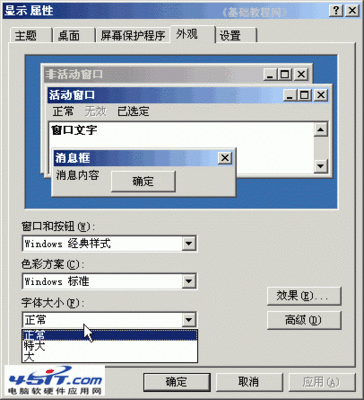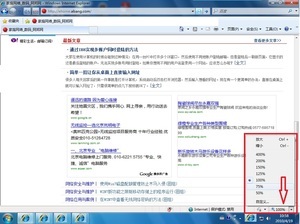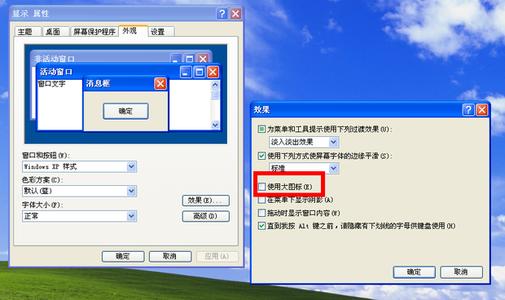xp系统的桌面图标太大了,如何将桌面图标改小,改成合适的大小,下面小编就来分享如何操作
xp桌面图标变大了怎么办,xp 图标怎么变小――方法/步骤xp桌面图标变大了怎么办,xp 图标怎么变小 1、
如下图所示小编电脑的各种图标非常的大,下面我们来通过设置让它变为正常的大小
xp桌面图标变大了怎么办,xp 图标怎么变小 2、
在桌面点右键,然后在弹出菜单中选择“属性”
xp桌面图标变大了怎么办,xp 图标怎么变小 3、
点击“属性”菜单后,打开“显示属性”对话框,默认位于主题选项卡中
xp桌面图标变大了怎么办,xp 图标怎么变小 4、
点击上方选项卡中的“外观”,打开外观页面,之后点击右下方的“高级”按钮
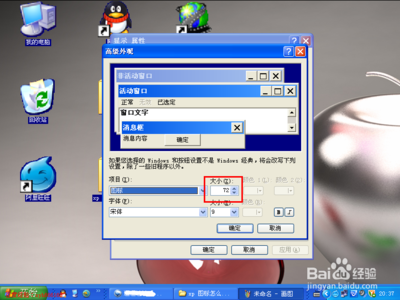
xp桌面图标变大了怎么办,xp 图标怎么变小_xp图标
xp桌面图标变大了怎么办,xp 图标怎么变小 5、
点击“高级”按钮后,打开“高级外观”设置对话框,在左下方的“项目”下的列表中我们可以看到当前是“桌面”
xp桌面图标变大了怎么办,xp 图标怎么变小 6、
点击“项目”下面的“桌面”,之后在打开的项目列表中选择“图标”
xp桌面图标变大了怎么办,xp 图标怎么变小 7、
项目列表中选择“图标”后,在右边大小中我们可以看到当前大小是72,这个是非常的大的
xp桌面图标变大了怎么办,xp 图标怎么变小_xp图标
xp桌面图标变大了怎么办,xp 图标怎么变小 8、
将大小下面的72改为小一点的数字,一般来说32是比较合适的,不要太小,不然就显得看不清了,修改好字体大小后,点击下面的“确定”按钮,完成设置
xp桌面图标变大了怎么办,xp 图标怎么变小 9、
回到桌面中,桌面图标的大小已经被改小了
xp桌面图标变大了怎么办,xp 图标怎么变小――注意事项如果觉得小编的经验还不错,请点击右边的“关注TA”和“投票TA”,以方便随时学习了解其他相关经验
 爱华网
爱华网